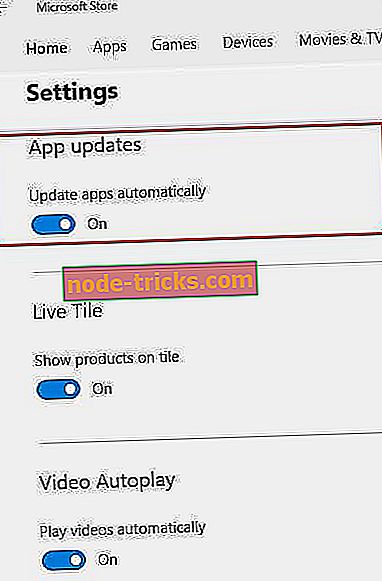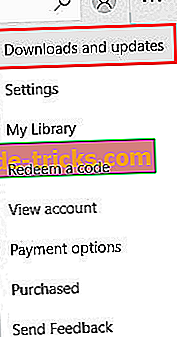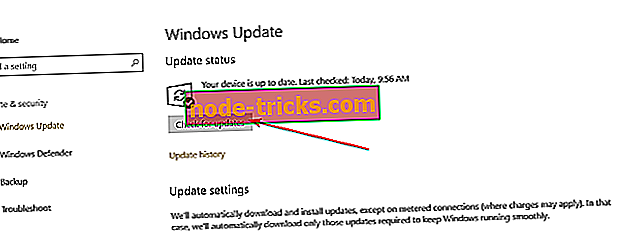Xboxi sisselogimine viga 0x404? Siin saate seda parandada
Kui teil on Windows 10 PC-s probleem, mida tuntakse kui "Xboxi sisselogimise viga 0x404 ", siis oleme siin abiks. Käesolevas artiklis käsitleme kolme võimalikku lahendust, mida saate ise probleemi lahendamiseks kasutada.
Fix Xboxi sisselogimise viga 0x404
- Kontrollige, kas teie Microsoft Store'i rakendused värskenduvad automaatselt
- Microsoft Store'i rakenduste värskendamine käsitsi
- Kontrollige oma Windows 10 arvuti värskendusi
- Viirusetõrjeprogrammide keelamine või desinstallimine
- Logige sisse mõnele teisele kasutajale
Tavaliselt ilmneb see probleem, kui üritate sisse logida Xboxi rakendusse, kuid teil on keelatud sisenemine. Kui te ei saa sisse logida, ilmub veakood ox404 . Kui see on probleem, millega seisate silmitsi, siis peaksite rõõmuga teadma, et sellele on mitu lahendust. Kui üks lahendus ei tööta, võite proovida teist. Samuti on oluline märkida, et need parandused on mõeldud arvutitele, mis töötavad Windows 10 operatsioonisüsteemiga.
Lahendus 1. Kontrollige, kas teie Microsoft Store'i rakendused värskenduvad automaatselt
Tavaliselt värskendatakse automaatselt Windowsi poe rakendusi. See on vaikeseade. Kuid mingil põhjusel, kui see pole vaikesätetes, saate seda alati tagasi muuta.
Siin on, kuidas seda teha:
- Avage Microsoft Store. Tavaliselt leidub tegumiribal või menüüst Start.
- Leia rohkem seadistusi menüü paremas ülanurgas. See asub otsinguriba lähedal ja on kolm horisontaalset punkti.
- Seejärel klõpsake nuppu ja sisestage suvand Seaded .
- Sa peaksid nägema valikut, mida nimetatakse rakenduse värskendusteks. Seadke värskenduse rakendused automaatselt sisse.
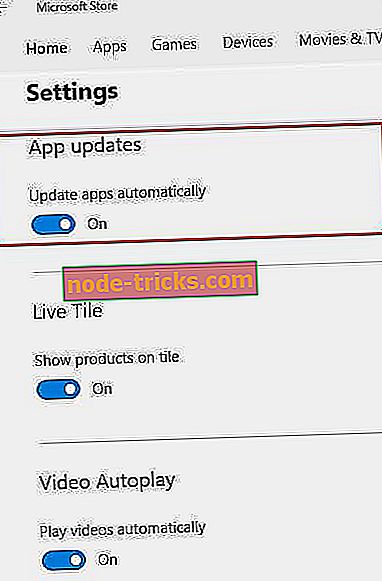
- LUGEGE rohkem: Kuidas parandada Xboxi veakoodi 80151103? Siin on lahendus
Lahendus 2. Värskendage oma Microsoft Store'i rakendusi käsitsi
Teise võimalusena saate oma Xboxi rakendust probleemi lahendamiseks käsitsi värskendada.
Siin on, kuidas:
- Avage Microsoft Store
- Klõpsake veel kord ikooni.
- Seekord valige suvand Allalaadimised ja värskendused
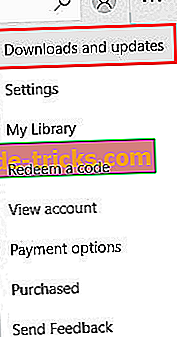
- Sellel lehel peaksite nägema paremal küljel olevat nuppu „ Saada värskendusi “. Klõpsake seda, siis on hea minna. (4)
Lahendus 3. Kontrollige oma Windows 10 arvuti värskendusi
Kui kaks ülaltoodud lahendust ei kinnita viga 0x404 Xboxi signaali, siis tahate näha, kas teie seadme operatsioonisüsteemile on värskendusi.
- Avage Windowsi menüü . Seda saate teha klaviatuuril W indows nupu vajutamisega või hiirega klõpsates Windowsi ikoonil .
- Klõpsake seadete ikoonil, mis näeb välja nagu käik .
- Valige seadete aknas suvand Update and Security .
- Klõps hiire parema nupuga klõpsatakse vahekaardil Windows Update, seejärel klõpsake nuppu Otsi värskendusi .
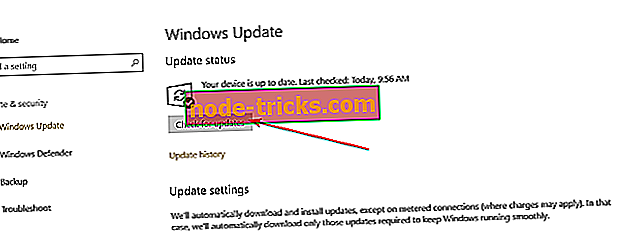
- Uute värskenduste korral laadige alla ja installige need. Pange tähele, et mõned uuendused võivad vajada arvuti taaskäivitamist.
4. lahendus: blokeerige või eemaldage viirusetõrje programmid
Kuigi Xboxi rakendus on ametlik Windowsi rakendus, ei tunne mõnikord kolmanda osapoole viirusetõrje programm seda mingil viisil ohutuks. Seetõttu võivad nad teid rakenduse kasutamise keelata. Seetõttu, sõltuvalt pahavara-vastase programmi programmist, peate võib-olla oma Xboxi rakenduse töötamiseks keelama või desinstallima.
Programmi desinstallimiseks vajate:
- Avage menüü Start .
- Seadete avamine .
- Minge rakenduste valikule, seejärel klõpsake vahekaardil Rakendused ja funktsioonid .
- Leidke oma viirusetõrje programm, seejärel eemaldage see.
5. lahendus: logige sisse mõnele teisele kasutajale
Ilmselt töötab see lahendus ainult siis, kui teil on arvutis mitu kasutajakontot. Kui jah, siis siin on konto vahetamise viis:
- Avage menüü Start.
- Leidke menüü vasakul küljel oma teine kasutajakonto.
- Klõpsake seda, seejärel proovige Xboxi rakendust.
Järeldus
Kuna on mitmeid tegureid, mis võivad põhjustada Xboxi sisselogimise vea 0x404, on mitmeid erinevaid lahendusi. Sellepärast on soovitatav proovida igaüks, kuni leiate selle, mis töötab. Õnneks on selle vea parandused suhteliselt lihtsad ja isegi keegi, kes ei ole tech-savvy, peaks neid kasutama.
Loe rohkem:
- Xboxi viga e105: mis see on ja kuidas seda parandada
- Fix: Slow Xbox One mängu allalaadimine
- Mida teha, kui Xbox ei ühendu Wi-Fi-ga